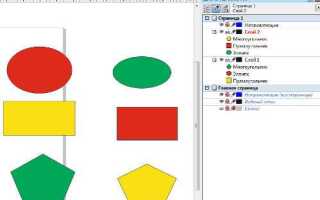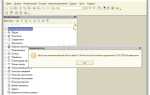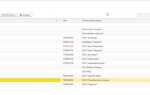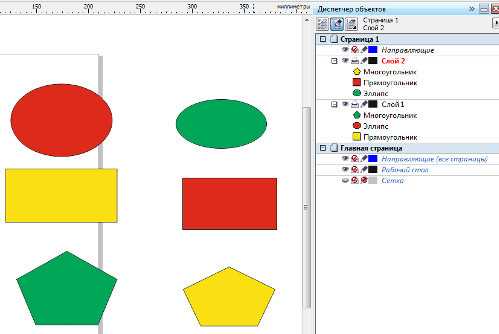
В CorelDRAW 2020 диспетчер объектов играет ключевую роль при работе со сложными композициями, содержащими множество слоёв и элементов. Этот инструмент позволяет не только управлять структурой документа, но и точно контролировать порядок наложения объектов, их видимость, блокировку и принадлежность к слоям.
В версии 2020 диспетчер объектов по умолчанию скрыт и не отображается на панели. Чтобы активировать его, необходимо перейти в меню Окно → Докеры → Диспетчер объектов (или воспользоваться комбинацией клавиш Ctrl + F7). После этого докер появляется в правой части интерфейса и может быть закреплён, перемещён или отделён в отдельное окно.
Расположение диспетчера желательно фиксировать рядом с панелью слоёв или инструментов трансформации, чтобы ускорить доступ к управлению объектами. Это особенно важно при работе с макетами, где требуется точная иерархия: логотипы, текстовые блоки, направляющие и декоративные элементы удобно группировать и структурировать именно через диспетчер.
При настройке интерфейса рекомендуется сохранять расположение диспетчера в пользовательском рабочем пространстве. Для этого перейдите в меню Окно → Рабочее пространство → Сохранить как новое, чтобы каждый раз при запуске CorelDRAW 2020 диспетчер объектов автоматически отображался в удобной позиции.
Как открыть диспетчер объектов через меню «Окно»
Для доступа к диспетчеру объектов в CorelDRAW 2020 выполните следующие действия:
- Перейдите в верхнее меню программы и нажмите «Окно».
- В выпадающем списке наведите курсор на пункт «Докеры».
- В открывшемся подменю выберите «Диспетчер объектов» (Object Manager).
После этого панель диспетчера объектов отобразится справа от рабочего поля. Она предоставляет структуру текущего документа, включая слои, страницы и отдельные элементы. Если панель не появилась:
- Проверьте, не скрыта ли она за другими докерами.
- Убедитесь, что вы находитесь в режиме редактирования документа, а не в диалоговом окне.
Чтобы зафиксировать панель или изменить её расположение, перетащите её заголовок в нужную область интерфейса. Для закрытия панели нажмите значок «X» в правом верхнем углу панели.
Где находится диспетчер объектов по умолчанию при первом запуске

При первом запуске CorelDRAW 2020 диспетчер объектов размещается в правой части интерфейса, в составе панели докеров. Он автоматически закреплён и свернут в виде вкладки рядом с другими инструментами, такими как «Свойства объекта» и «Цвета».
- Чтобы открыть диспетчер объектов, нажмите на вкладку «Диспетчер объектов» справа от рабочей области.
- Если вкладка не отображается, перейдите в меню Окно → Докеры → Диспетчер объектов.
- По умолчанию он отображает структуру текущего документа: страницы, группы, отдельные объекты.
Рекомендуется закрепить панель в развернутом виде, если вы регулярно работаете со сложными макетами, чтобы быстрее переключаться между объектами и слоями.
Перемещение панели диспетчера объектов в удобное место
В CorelDRAW 2020 панель диспетчера объектов можно свободно перемещать по рабочей области для повышения эффективности работы с элементами на холсте. Чтобы изменить её положение, наведите курсор на верхнюю часть панели до появления иконки с четырьмя стрелками. Зажмите левую кнопку мыши и перетащите панель в желаемое место.
Панель можно прикрепить к любой стороне интерфейса: левому, правому, верхнему или нижнему краю. Для наиболее быстрого доступа к структуре документа рекомендуется закрепить её справа – по умолчанию это расположение обеспечивает прямую видимость и удобство при работе со слоями и объектами.
Если требуется плавающее окно, отпустите панель в свободной части интерфейса. При этом она останется доступной, но не будет занимать фиксированную область. Такой вариант особенно удобен при работе на двух мониторах или в условиях ограниченного пространства интерфейса.
Для возврата панели в изначальное положение используйте команду «Окно» → «Докеры» → «Диспетчер объектов». Если панель случайно закрыта, эта же команда позволяет быстро её вернуть.
Как закрепить диспетчер объектов сбоку интерфейса

Чтобы закрепить диспетчер объектов слева или справа от рабочей области в CorelDRAW 2020, выполните следующие шаги:
1. Откройте диспетчер объектов: нажмите Ctrl+F7 или выберите Окно → Докеры → Диспетчер объектов.
2. Перетащите заголовок панели диспетчера объектов к краю окна программы. При приближении к левому или правому краю появится визуальный индикатор привязки.
3. Отпустите панель, когда появится контур закрепления. Панель автоматически зафиксируется в выбранной позиции.
Если панель закрепилась неправильно:
- Снова перетащите её за заголовок и отпустите при появлении нужного ориентира.
- Для точного позиционирования используйте команду Настройка интерфейса через Окно → Окна докеров → Настройка.
Закреплённый диспетчер объектов сохраняет своё положение после перезапуска программы, если включено сохранение рабочей среды. Для этого:
1. Перейдите в Инструменты → Настройка.
2. Выберите пункт Рабочая область → Сохранение.
3. Активируйте опцию Автоматически сохранять изменения рабочей области.
Что делать, если диспетчер объектов не отображается

Если окно диспетчера объектов не видно в рабочем пространстве CorelDRAW 2020, первым делом нажмите клавиши Ctrl + F7. Это стандартное сочетание открывает или скрывает панель «Диспетчер объектов».
Если сочетание клавиш не помогает, перейдите в верхнее меню Окно → Докеры → Диспетчер объектов. Убедитесь, что пункт активен. Если он не отмечен, кликните по нему, чтобы открыть панель.
При активном пункте, но отсутствии окна, проверьте, не вынесена ли панель за пределы экрана. Для возврата всех панелей на видимое место закройте CorelDRAW и при следующем запуске удерживайте клавишу F8, пока не появится запрос на сброс пользовательских настроек. Подтвердите действие. Это восстановит интерфейс по умолчанию, включая положение всех окон.
Если сброс настроек не помогает, убедитесь, что установлен последний обновлённый пакет для CorelDRAW 2020. Перейдите в Справка → Обновления и следуйте инструкциям.
В редких случаях проблема возникает из-за повреждения пользовательского профиля. Закройте программу, перейдите в папку C:\Users\Имя_пользователя\AppData\Roaming\Corel\CorelDRAW Graphics Suite 2020 и временно переименуйте её, например в Backup_2020. При следующем запуске CorelDRAW создаст чистый профиль.
Настройка отображения диспетчера объектов на нескольких мониторах
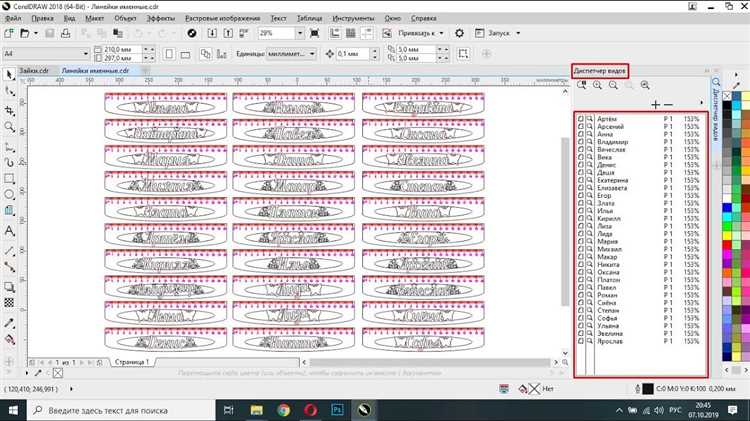
В CorelDRAW 2020 диспетчер объектов можно разместить на дополнительном экране для повышения эффективности работы с большими проектами. Для этого требуется активировать панель диспетчера объектов и переместить её в нужное место на втором мониторе.
Чтобы диспетчер объектов оставался видимым при переключении между окнами и не затерялся среди других панелей, рекомендуем закрепить его через контекстное меню панели, выбрав опцию «Закрепить» (Dock). Это позволит сохранить положение панели даже после перезапуска программы.
При работе с несколькими мониторами важно учитывать разрешение и масштабирование экранов. В CorelDRAW 2020 интерфейс корректно масштабируется под разрешения вплоть до 4K. Для оптимального отображения диспетчера объектов на мониторе с высоким разрешением стоит настроить системное масштабирование Windows в пределах 100-150%, избегая нестандартных значений, которые могут привести к смещению элементов интерфейса.
Перемещая диспетчер на второй монитор, рекомендуем расположить его слева или справа, чтобы обеспечить быстрый доступ к списку объектов без перекрытия рабочей области основного экрана. При необходимости можно изменить размер панели, перетащив её границы мышью, что особенно удобно на больших экранах с высоким разрешением.
Для сохранения индивидуальных настроек расположения панелей CorelDRAW 2020 использует файл конфигурации. Рекомендуется создать резервную копию настроек через меню «Инструменты» → «Параметры» → «Экспорт/Импорт параметров» после окончательной настройки диспетчера объектов.
Возврат диспетчера объектов к стандартному расположению
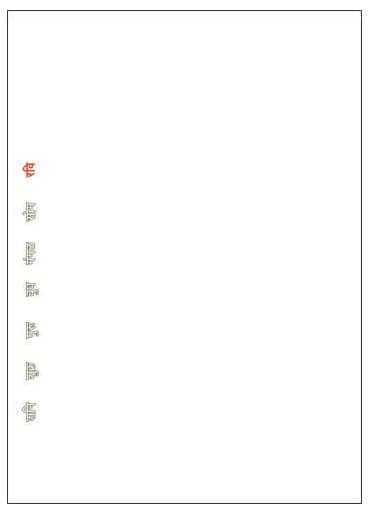
Для восстановления диспетчера объектов в CorelDRAW 2020 выполните сброс пользовательских настроек окна. Откройте меню «Окно» → «Области» → «Диспетчер объектов», если панель скрыта. Затем щелкните правой кнопкой мыши по заголовку диспетчера и выберите пункт «Сбросить расположение». Это действие вернет панель к исходной позиции, закрепленной справа от рабочего пространства.
Если сброс через контекстное меню недоступен, используйте команду «Окно» → «Рабочая среда» → «Восстановить рабочее пространство по умолчанию». Это восстановит все панели и панели инструментов, включая диспетчер объектов, к стандартному виду.
В случае нестабильной работы программы рекомендуется перезапустить CorelDRAW после выполнения сброса для корректного применения изменений.
Использование диспетчера объектов в режиме разделённого экрана

Режим разделённого экрана в CorelDRAW 2020 позволяет одновременно работать с двумя разными областями документа, что особенно удобно при сложном редактировании и управлении слоями. Для эффективного использования диспетчера объектов в этом режиме рекомендуется закрепить его на одной из панелей, чтобы быстро переключаться между объектами в каждой части экрана.
Включение разделённого экрана происходит через меню Вид → Разделить экран, после чего документ разбивается на две независимые зоны просмотра. В каждой зоне можно выделять, скрывать и блокировать объекты через диспетчер объектов, что облегчает точную настройку видимости и порядка слоев.
При работе с диспетчером в режиме разделённого экрана следует использовать функции фильтрации и поиска объектов для ускорения навигации. Например, выделение объектов по типу (контур, заливка, текст) позволяет сосредоточиться на конкретных элементах в нужной части документа, не переключая вкладки.
Рекомендуется заранее организовать слои и группы объектов с помощью диспетчера, так как в режиме разделённого экрана это упрощает работу с комплексными проектами – изменения в одном окне моментально отражаются во втором. Для удобства визуального контроля можно активировать функцию предварительного просмотра объектов, доступную в диспетчере.
Кроме того, в режиме разделённого экрана удобно использовать диспетчер объектов для копирования и перемещения элементов между двумя частями документа, сохраняя при этом порядок слоёв и группировку. Такой подход минимизирует ошибки и повышает скорость работы с многослойными композициями.
Вопрос-ответ:
Где именно находится диспетчер объектов в CorelDRAW 2020?
Диспетчер объектов располагается в правой части интерфейса программы. Чтобы открыть его, нужно перейти в меню «Окна» и выбрать пункт «Диспетчер объектов». Это панель, которая показывает все элементы текущего документа в виде списка, позволяя быстро ориентироваться и управлять объектами.
Как с помощью диспетчера объектов можно упростить работу с несколькими элементами на странице?
Диспетчер объектов позволяет видеть все слои и отдельные объекты в документе. Это упрощает выбор нужного элемента, даже если он перекрыт другими. Можно быстро скрывать, блокировать или изменять порядок объектов без необходимости вручную выделять их на холсте, что значительно ускоряет процесс редактирования сложных проектов.
Можно ли в CorelDRAW 2020 изменять порядок объектов через диспетчер, и как это сделать?
Да, диспетчер объектов поддерживает изменение порядка элементов. Для этого нужно просто перетащить объект вверх или вниз в списке внутри панели. Такой способ удобен для управления видимостью и наложением объектов без необходимости их перемещения на самом рабочем поле.
Как отобразить или скрыть диспетчер объектов, если он не виден в рабочем пространстве?
Если панель диспетчера объектов не отображается, можно включить её через меню «Окна» → «Диспетчер объектов». Также можно воспользоваться комбинацией клавиш, если она настроена. В некоторых случаях панель может быть свернута или перемещена, поэтому стоит проверить боковые области интерфейса.
Какие дополнительные функции доступны в диспетчере объектов CorelDRAW 2020 для управления слоями?
В диспетчере объектов можно не только переключать видимость и блокировать слои, но и создавать новые, переименовывать их, а также группировать объекты. Это помогает организовать работу, особенно при создании сложных макетов с множеством элементов, облегчая поиск нужных деталей и предотвращая случайные изменения.
Где в CorelDRAW 2020 можно найти диспетчер объектов и как его открыть?
Диспетчер объектов в CorelDRAW 2020 располагается в правой части интерфейса и служит для управления всеми элементами документа. Чтобы открыть его, нужно в главном меню выбрать вкладку «Окна», затем перейти в раздел «Докер» и выбрать пункт «Объекты». После этого справа появится панель, где можно видеть список всех объектов, групп и слоёв. Также диспетчер можно вызвать с помощью горячих клавиш или через контекстное меню.
Какие возможности предоставляет диспетчер объектов в CorelDRAW 2020 при работе с несколькими слоями и группами?
Диспетчер объектов позволяет легко управлять сложной структурой документа. С его помощью можно быстро переключаться между слоями, изменять порядок объектов, блокировать или скрывать отдельные элементы, а также группировать их для удобства редактирования. Помимо этого, через диспетчер можно менять свойства объектов, переименовывать их, что помогает поддерживать порядок при работе с большим количеством элементов. Это значительно упрощает контроль над содержимым и ускоряет процесс создания сложных композиций.